
Ich arbeite als BIM-Manager und unterstütze zusammen mit meinem Team bei Altec Systems Unternehmen bei der Implementierung von BIM. Ein Kunde hat mir kürzlich mit einem Problem wie dem folgenden geschrieben:
Ich habe einen Architekten - nennen wir ihn Vova-Arm *** -, der versehentlich in dem Projekt die verknüpfte Designer-Datei um 5 Millimeter verschoben hat: Es wurde dieJetzt werde ich ein Allheilmittel teilen. Um das Projekt vor solchen Fehlern zu schützen, gibt es zwei Lösungen:

Meldung angezeigt, dass Sie das Dateikoordinatensystem geändert haben. Vova verstand ihn nicht und rief den BIM-Manager an. Er war beschäftigt. Vova dachte, Feigen mit ihm: beendete den Job und gab ihn dem HLK-Spezialisten. Er bemerkte nicht, dass es einen Fehler im Projekt gab, und begann, ein Heizsystem mit einem Versatz von 5 Millimetern zu zeichnen. Infolgedessen gab der Kunde einen Bericht mit 5000 Kollisionen heraus. Ich musste wiederholen und mich entschuldigen.
Wie kann das Projekt vor versehentlicher Verschiebung geschützt werden?
So lala Lösung
Korrigieren Sie jede geladene Datei mit einem Link in der Datei, in der der Spezialist arbeitet. Dazu müssen Sie auf die folgende Schaltfläche klicken:
Wenn im Projekt sechs Dateien durch Kommunikation geladen sind (z. B. OV, VK, KZh, SS, ITP, EL), müssen Sie immer noch zu jeder Datei des benachbarten Spezialisten gehen und alle zugehörigen Dateien dort reparieren. Dies muss 36 Mal durchgeführt werden. Und dies garantiert nicht, dass jemand die Datei trennen wird.
Schnelle Entscheidung
Erstellen Sie einen versehentlichen Fehlerschutz durch Arbeitssätze. Dort können Sie Zugriffsrechte festlegen, sodass niemand außer dem Bim-Manager das Koordinatensystem verschiebt.
Diese Lösung ist nicht perfekt
. , BIM- , . , , . .
Wie dies gemacht wird, wird am bequemsten auf Video gezeigt. Ich habe ein schrittweises Video-Tutorial gedreht. Um 01:42 - der erste Schritt.
Wenn es keine Gelegenheit gibt, nachzuschauen, finden Sie hier eine Nacherzählung aller vier Phasen:
1. Entfernen Sie den Fehler
Bevor wir beginnen, entfernen wir den Fehler in allen Projektdateien. Wir wurden bereits darüber informiert, dass die Konstruktordatei korrekt und die Architekturdatei falsch ist. Also richten wir es aus. Dies kann mit der Funktion "Ausrichten" erfolgen. Wählen Sie es aus:
und klicken Sie auf die richtige Achse:
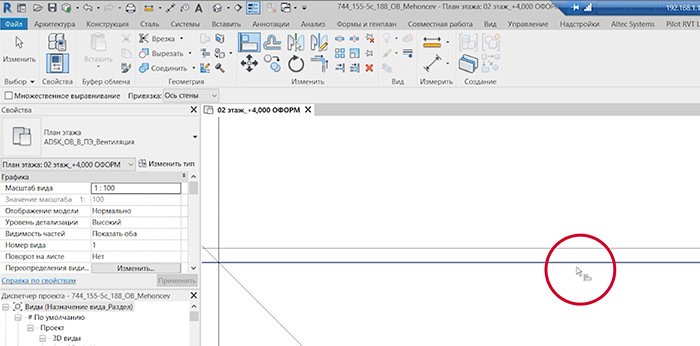
Klicken Sie dann auf die falsche Achse :

Revit fragt als Antwort auf unsere Aktionen, ob es sich lohnt, die Änderungen zu speichern. Um die Position der Achsen korrekt zu halten, klicken Sie auf "Speichern":
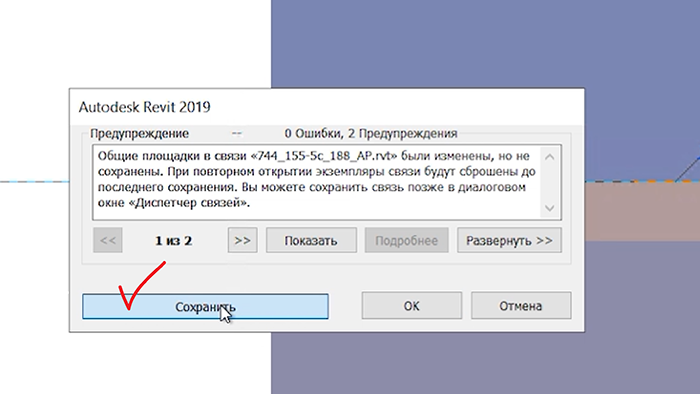
Um sicherzustellen, dass die Position der Achsen gespeichert ist, gehen Sie zu:
⟶ Registerkarte Einfügen ⟶ Link Manager.Wenn kein Häkchen vorhanden ist, können Sie sicherstellen, dass die Position korrekt gespeichert wird:

2. Ändern Sie den Benutzernamen
Damit niemand außer Ihnen das Koordinatensystem ändert, gehen wir zum Projekt "Bim-Manager".Schließen Sie vor dem Start die Datei und speichern Sie sie lokal:

Gehen Sie dann zu den Parametern. Drücken Sie dazu die "Home" -Taste:
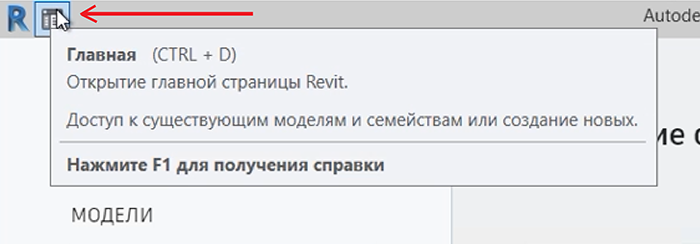
Und auf dem "Zurück" -Pfeil:

Gehen Sie dann zu den Parametern, um den Benutzernamen zu überprüfen:

Ändern Sie den Benutzernamen in den Namen desjenigen, der das Recht hat, das Koordinatensystem zu bearbeiten. In unserem Fall ist dies ein BIM-Manager. Geben Sie es an und klicken Sie auf "OK":
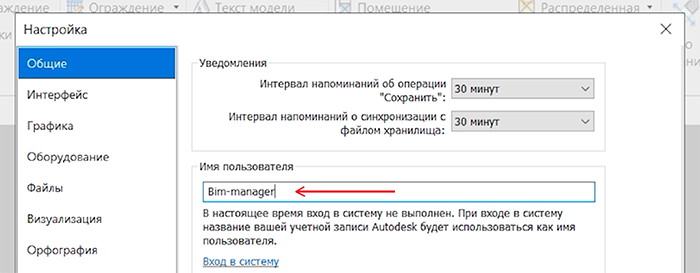
Gehen Sie nun zu dem Projekt unter diesem Namen:
⟶ Datei ⟶ Öffnen ⟶ Projekt auswählen.
3. Wir besetzen einen Arbeitssatz
Wir nehmen nun den Arbeitssatz "Projektinformationen" unter dem Namen "BIM Manager". Wir gehen in die Arbeitssets:⟶ Registerkarte Zusammenarbeit ⟶ Worksets:

Wir gehen zu den Projektstandards:
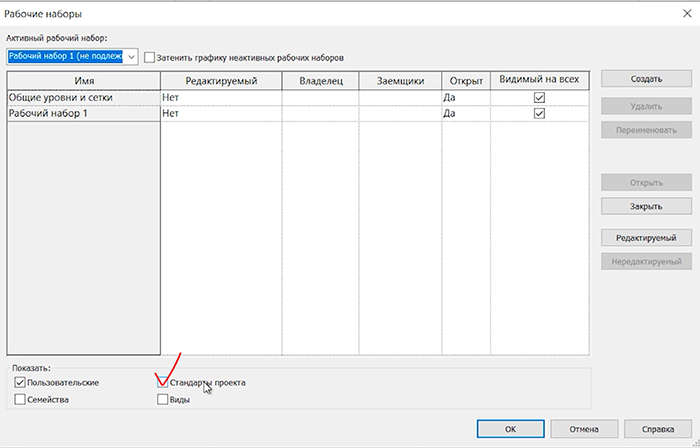
Dort suchen wir den Punkt "Informationen zum Projekt". Wir klicken darauf, klicken auf "Bearbeitbar" und klicken auf "OK":

Danach erscheint der Name BIM-Manager in der Spalte des Besitzers. Dies bedeutet, dass jetzt nur Sie das Koordinatensystem bearbeiten können und alle Informationen über das Projekt nur Ihnen gehören.
Um zu verhindern, dass Revit den gerade belegten Arbeitssatz freigibt, synchronisieren wir:

Deaktivieren Sie im Synchronisierungsfenster das Kontrollkästchen "Arbeitssätze für Projektstandards" und klicken Sie auf "OK":
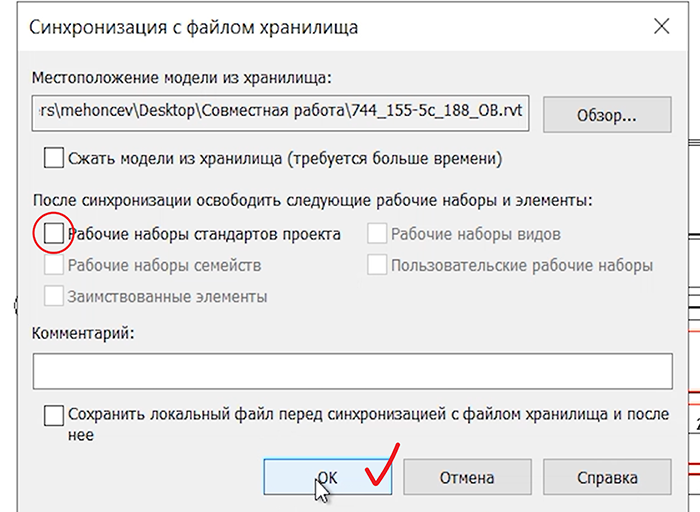
4. Beenden Sie vorsichtig
Damit die Bearbeitungsrechte beim BIM-Manager verbleiben, müssen Sie vorsichtig beenden.Wir schließen die Datei, speichern sie lokal und geben an, dass wir die Zugriffsrechte behalten möchten:
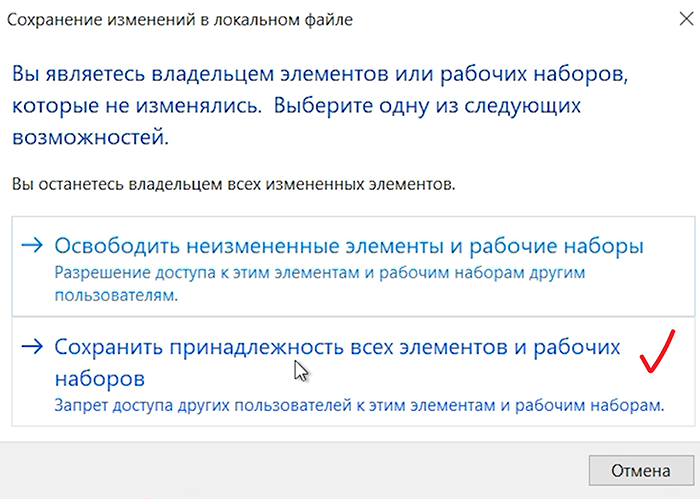
Jetzt kann nur noch niemand außer dem BIM-Manager das Projektkoordinatensystem bearbeiten. Dies kann wie folgt überprüft werden. Wir ändern den Benutzernamen, den Namen eines anderen Benutzers, gehen zum Projekt, versuchen es zu ändern und erhalten folgende Benachrichtigung:
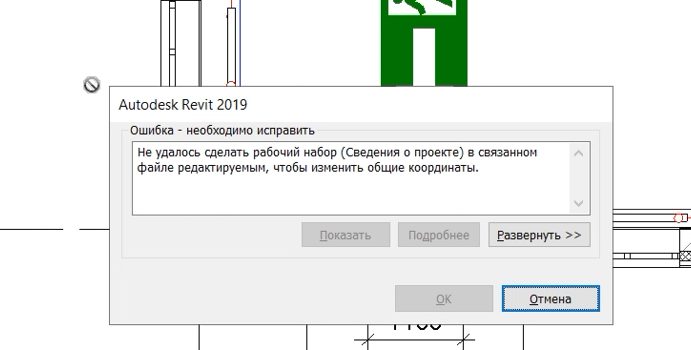
Wenn es herauskam, war alles erfolgreich. Wenn es nicht geklappt hat, ist etwas schief gelaufen. Versuchen Sie es noch einmal. Es wird nicht wieder funktionieren - schreiben Sie mir per Mail: mehoncev@altecsystems.ru. Ich werde mit allem helfen, was ich kann.
Wenn Sie mit Koordinatensystemen noch nicht vertraut sind, lesen Sie den isicad-Artikel : Hier erfahren Sie alles über die Arbeit mit Koordinatensystemen in Revit.